本文主要是介绍Windows7硬盘安装CentOS6.2超详细图文教程(双系统),希望对大家解决编程问题提供一定的参考价值,需要的开发者们随着小编来一起学习吧!
这两天一直在自己的电脑上配置Linux环境,但是很不幸的是试了很多个版本都不是我想要的,后来想想很多书都是用RedHat 9.0作为系统讲解,所以专门去刻了三张盘准备安装,但是还是跟我过不去,所以退而求其次,选择CentOS。它是来自于Red Hat Enterprise Linux依照开放源代码规定释出的源代码所编译而成的,而且是免费的,所以这是最好的选择。
准备工作:
1、EasyBCD, 它能够极好地支持多种操作系统与Windows 7、Vista结合的多重启动,包括Linux、 Mac OS X、 BSD等,当然也包括微软自家的Windows 2000/XP。任何在安装Windows7前其能够正常启动的系统,通过EasyBCD,均可保证其在安装Windows7后同样能够启动。同时,在设置方面极为简单,完全摆脱BCDEdit的繁琐冗长命令,用户只需选择相应的平台与启动方式(如Linux下的Grub或LILO),即可完成。下载地址
2、CentOS6.2安装镜像:下载地址 (注1:之所以选择i386版本是因为CentOS只能识别FAT32格式的硬盘,而非NTFS格式,而FAT32格式不能放大于4G的文件,x86 64的ISO文件是大于4个G的,所以不能用。注2:有两个文件,文件名分别为CentOS-6.2-i386-bin-DVD1.iso,CentOS-6.2-i386-bin-DVD2.iso)
配置步骤:
1、格盘 用Windows自带的磁盘管理工具在磁盘上预留一部分空间给Linux,具体大小视各自机子而定,一般还是要大于20G吧,因为既然是双系统,咱也不能太抠;(注:磁盘管理工具路径:右击计算机图标-》管理》磁盘管理。具体请参见Windows7如何创建、删除分区(系统自带磁盘管理))
2、配置EasyBCD 具体请参见EasyBCD配置CentOS教程;
3、配置镜像文件 将下载好的两个ISO文件放到FAT32格式分区中,并把第一个文件中的isolinux文件夹下的initrd.img和vmlinuz拷贝到C:盘根目录;
4、解压images 将第一个ISO文件中的images文件夹解压到FAT32盘的根目录(ISO文件所在盘)
至此,配置工作已经做完,下面是安装工作(图片为虚拟机中,方便截图):
1、重启计算机,选择刚刚用EasyBCD创建的引导项,进入安装界面: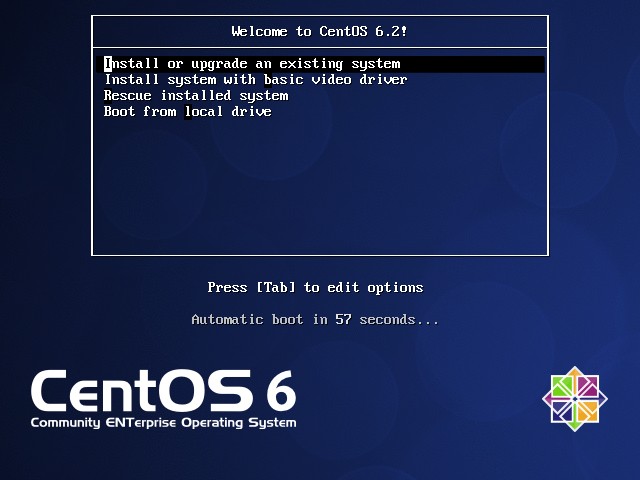
选择Install or upgrade an existing system(硬盘安装可能没有这个界面)
2、硬件检测
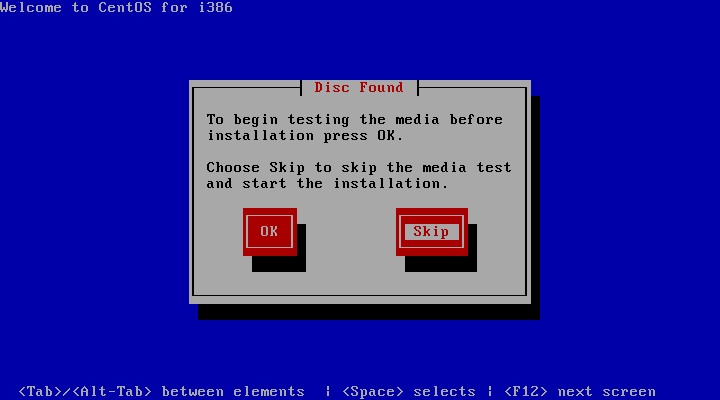
直接跳过(硬盘安装可能无)
3、选择安装语言,简体中文
4、选择键盘,直接默认
5、选择安装介质,选择hard drive
6、选择刚刚存放ISO文件的FAT32格式分区,直接回车,进入图形安装界面(前几步虚拟机安装无,所以凭映象)
7、图形安装界面

8 驱动器选择
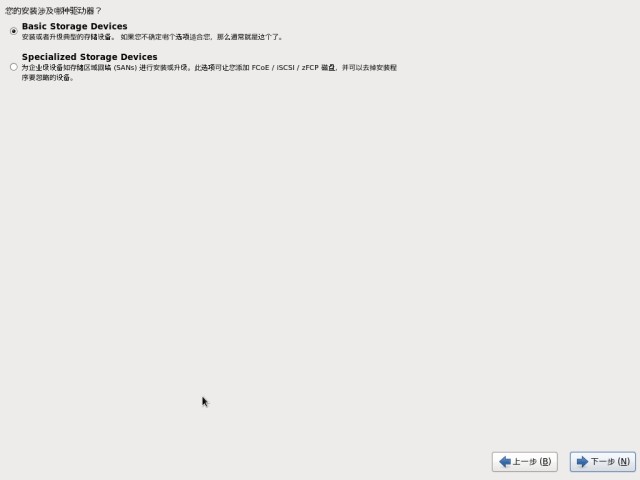
选择默认的基本存储设备
9、给计算机命名
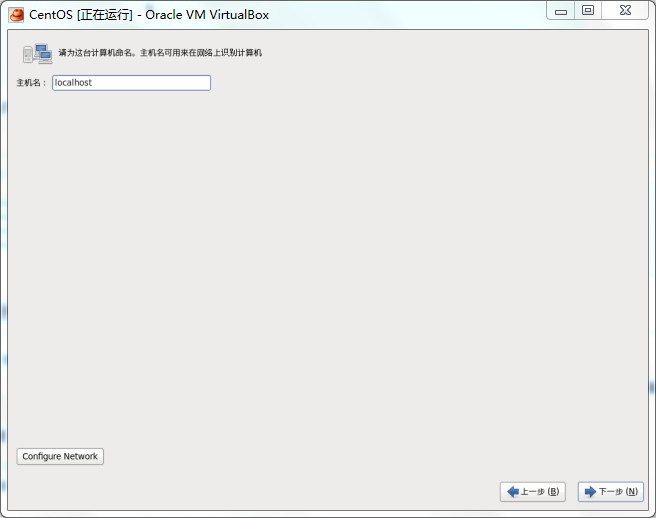
10、选择时区
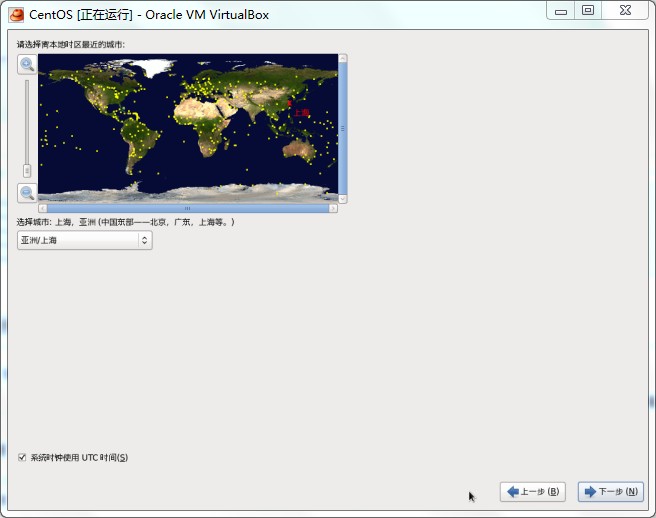
11、设置管理员密码(即root帐号密码)
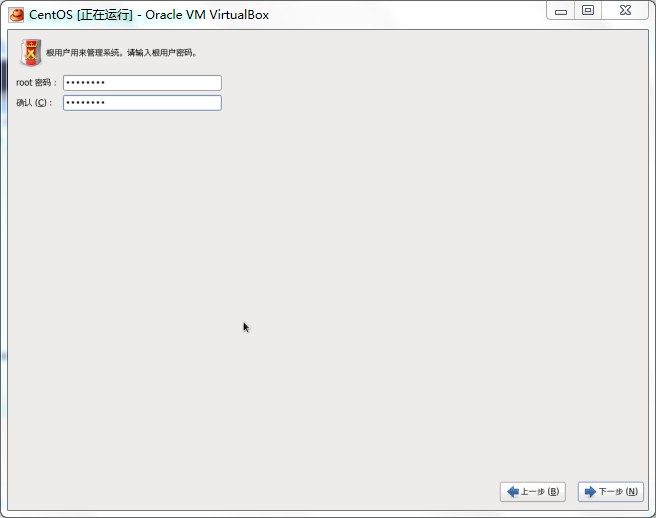
12、磁盘分区,选择自定义分区
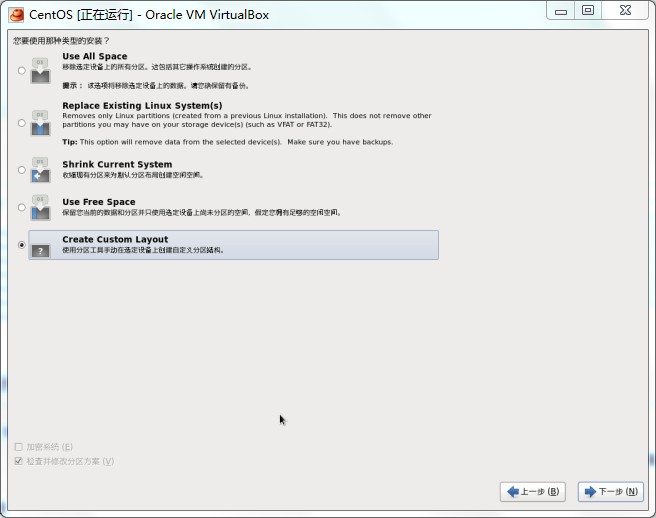
13、自定义分区,各自的情况不一样,我这里是我自己在虚拟机中的设置,参考

14、创建引导程序,一般会自动识别计算机中的系统,直接默认即可
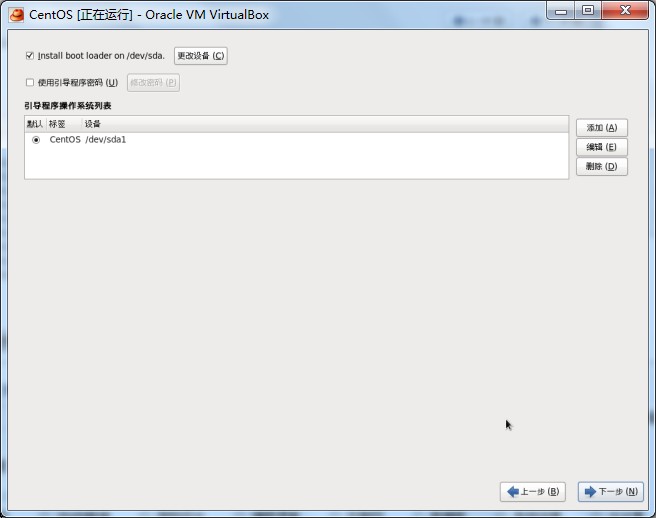
15、选择安装类型,根据自己需要定制,这里我选的是最小化的桌面安装
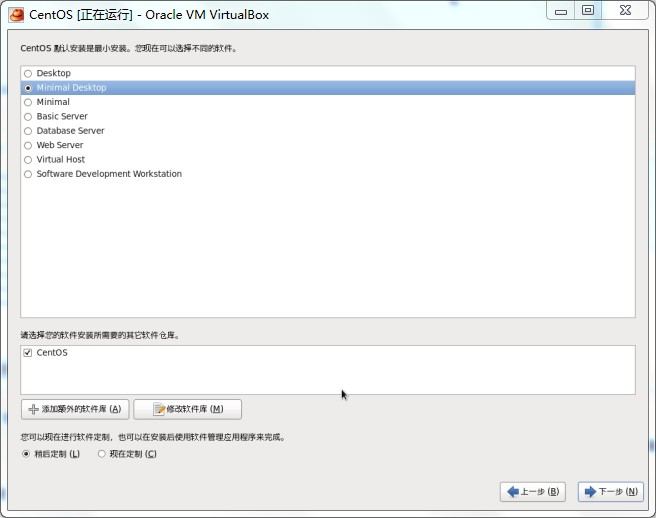
16、至此,整个安装过程算是基本完成,就等他安装了
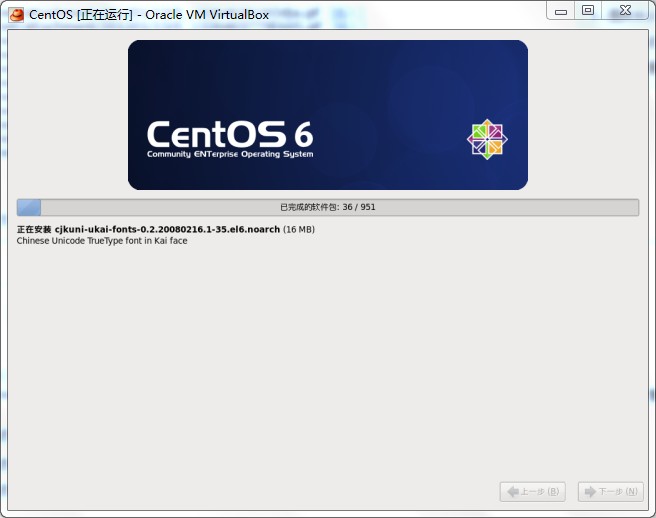
17、安装完后就是一些基本配置,相信大家都会
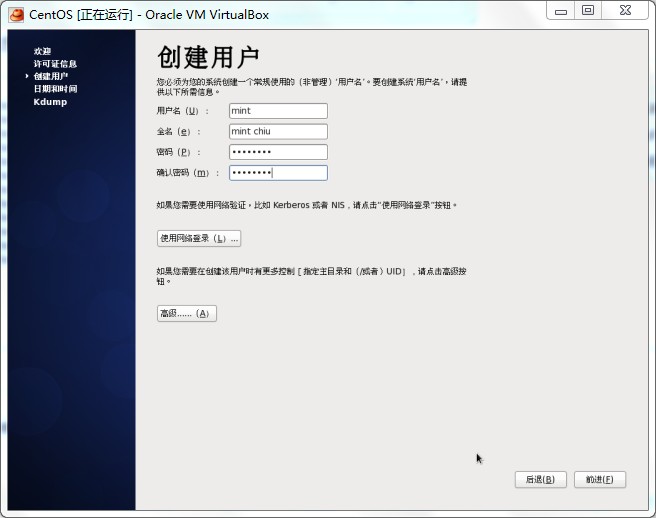
18 桌面
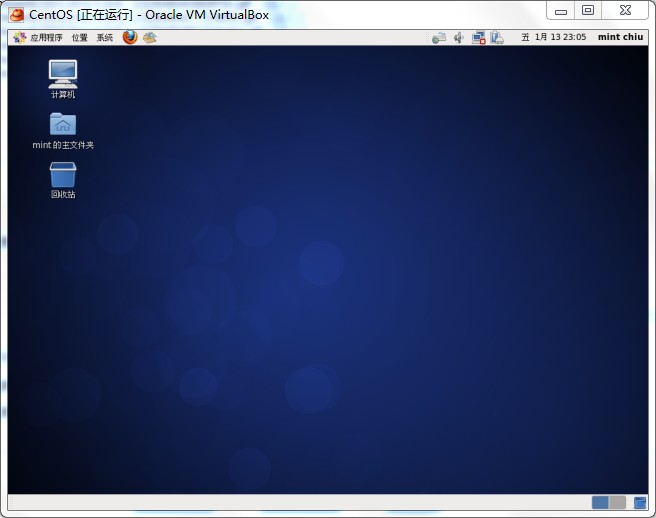
//---------------------------
引用于:http://blog.csdn.net/zi__chen1/article/details/7199731
//---------------------------
与原作者不一样的是:
1.首先利用diskmgmt.msc命令调出windows下磁盘管理,建立一个磁盘,并且以fat32格式的硬盘(本人的机器是32位的,定为F盘,若是64位的好像是要弄个ext3),并且预留40多G的空闲空间,用来第13步的自定义分区。
2.将CentOS-6.2-i386-bin-DVD1.iso解压下的images和isolinux两个文件夹放到步骤一中的磁盘里(本人的F盘),另外其本身iso和CentOS-6.2-i386-bin-DVD2.iso也放到里面,也即是F盘有四个文件:images、isolinux两个文件夹、CentOS-6.2-i386-bin-DVD1.iso、CentOS-6.2-i386-bin-DVD2.iso。
3.配置EasyBCD 2.2 Beta - Build 169.exe,与原作者不一样,在EasyBCD添加新条目-》NeoGrub-》?(配置旁边的)-》配置,打开的txt中添加如下code:
title install CentOS6.2kernel (hd0,6)/isolinux/vmlinuzinitrd (hd0,6)/isolinux/initrd.img
4.其它没什么问题,重启,进入NeoGrub项,一直到原作者第12步骤,第13步最重要的磁盘分区问题,原作者似乎没说清楚,本人根据《鸟哥的Linux私房菜》里面的方法,从空闲空间里面进行创建配置搞定。
5.网络配置问题,还在探索中,在参考另外作者:http://blog.csdn.net/jcjc918/article/details/9416399。
这篇关于Windows7硬盘安装CentOS6.2超详细图文教程(双系统)的文章就介绍到这儿,希望我们推荐的文章对编程师们有所帮助!








